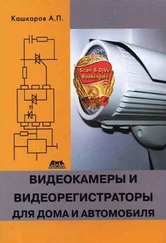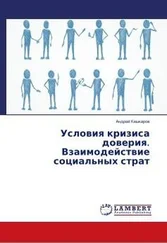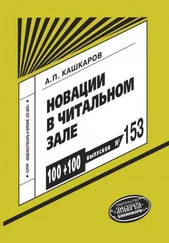1 ...8 9 10 12 13 14 ...25 1. Нажимаем Пуск ⇒в строку поиска вводим cmd ⇒открываем командную строку от имени администратора.
2. Вводим в командную строку следующую строчку:
netsh wlan set hostednetwork mode=allow ssid="HomeWi-Fi" key="123qwe123456" keyUsage=persistent, где ssid="HomeWi-Fi" SSID– идентификатор сети (имя сети), в нашем примере: HomeWi-Fi; key="123qwe123456"– ключ безопасности (пароль), в нашем примере: 1 23qwe123456". Далее нажимаем Enter.
3. Затем запускаем сеть командой (также вводим в командную строку) netsh wlan start hostednetwork, после чего в списке сетевых подключений видна вновь созданная сеть HomeWi-Fi.
Для того чтобы предоставить доступ в Интернет другим устройствам, подключаемым к нашей созданной сети, необходимо выполнить процедуру шага 3, описанного в «альтернативном» варианте (№ 2).
В данном варианте присутствует особенность, заключающаяся в том, что при выключении раздающего ноутбука или ухода в сон запуск сети из командной строки необходимо будет выполнять снова. Чтобы этого не делать каждый раз, просто скачайте данный файл startWi-Fi. bat и перетащите его в Пуск ⇒ Все программы ⇒ Автозагрузка.
Таким образом, мы настроили раздачу Wi-Fi с ноутбука на другие устройства.
Вариант № 3.При помощи программы для раздачи Wi-Fi с ноутбука. Требования: согласно способу № 2.
Такой вариант реализует возможность создания точки доступа на основе описанного способа № 2, используя лишь графические оболочки программ. В свободном доступе имеется огромное количество программ для раздачи Wi-Fi с ноутбука или ПК, поэтому описывать настройку каждой нет смысла.
Внимание, важно!
Нелишним будет приобрести автономную Wi-Fi-точку доступа, которая избавит пользователя от множества проблем с подключением различных устройств. При недостаточном уровне сигнала используйте внешнюю Wi-Fi-антенну с большим коэффициентом усиления.
Wi-Fi-роутеры: отличия и особенности
Сегодня роутер – одно из самых популярных устройств среди пользователей Интернета. Рынок предлагает широкую линейку роутеров на любой вкус. Какой роутер лучше выбрать для домашнего пользования? На этот вопрос дать однозначный ответ довольно трудно. Различные типы роутеров, основные факторы, на которые необходимо обратить внимание при выборе домашнего Wi-Fi-модема, – все это те важные аспекты, без которых правильный выбор затруднен.
1.12. Варианты выбора и технические характеристики оборудования
Роутер, или (иначе) маршрутизатор, – это устройство, с помощью которого компьютер, смартфон, планшет или другое оборудование объединяются в общую беспроводную сеть, а затем соединяются с Интернетом. Маршрутизаторы практически одинаковы, а соответственно, если нет разницы, то зачем платить больше. Но в действительности подобное рассуждение является широко распространенным заблуждением. Дешевые роутеры комплектуются более дешевыми компонентами, имеющими меньший срок службы, заниженные показатели ключевых параметров и т. д. Даже среди проверенных брендовых моделей встречаются модемы, не всегда отличающиеся хорошим качеством. Так, к примеру, широко известен бренд D-Link, выпускающий большое количество бюджетных модемов. Однако в его линейке далеко не все маршрутизаторы могут похвастаться безупречным качеством и надежной работой. В отличие от D-Link, очень хорошие и высокоскоростные роутеры выпускаются под брендом Linksys. Но за качество, предоставляемое этим брендом, придется заплатить существенно большую сумму. По авторской практике, Zyxel (не имелась в виду реклама ни одного производителя) – не самые дешевые роутеры, но обладающие высочайшим качеством и надежностью; TP-Link – производство недорогих, но очень качественных модемов. Какой Wi-Fi-роутер лучше приобрести для дома, решать пользователю, но перед принятием решения, безусловно, необходимо обратить внимание на технические характеристики модемов.
Минимальные современные требования к функционалу разных роутеров
Первое, на что необходимо обратить внимание, – это оперативная память модема; чем она выше – тем лучше. Кроме этого, следует обратить внимание на мощность модема и количество имеющихся антенн. Далее стоит взглянуть на протоколы, поддерживаемые модемом (PPTP, L2TP, PPPoE). Главное, чтобы он поддерживал тот протокол, который будет использовать пользовательский провайдер. Сегодня высокоскоростные роутеры поддерживают большинство используемых протоколов. Кроме этого, роутеры различаются WAN-портом, с помощью которого происходит подключение к сети: Ethernet, ADSL, USB 3G.
Читать дальше
Конец ознакомительного отрывка
Купить книгу